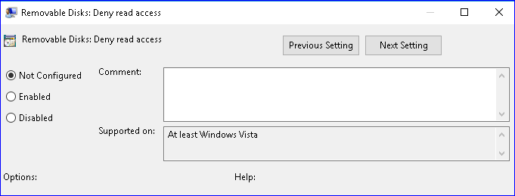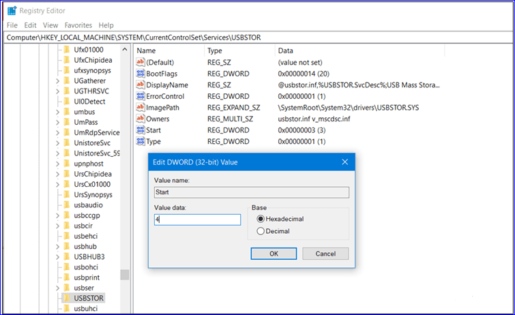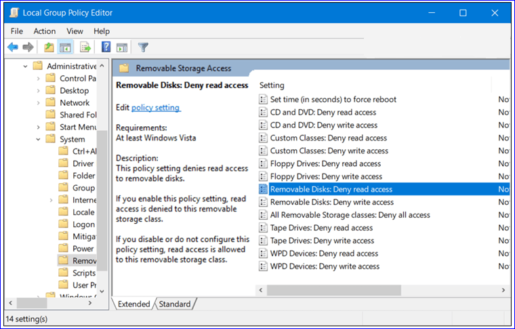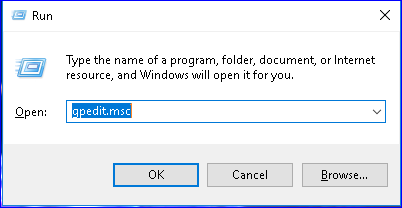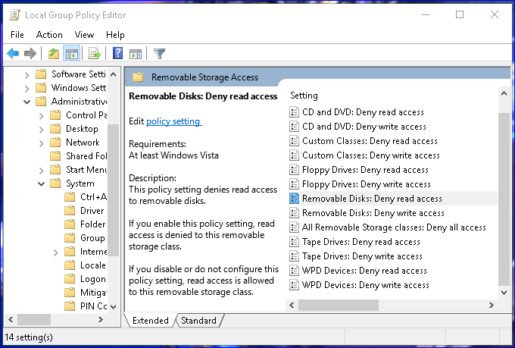په کمپیوټر کې د فلش حافظه غیر فعال کړئ
څنګه د نورو لخوا د USB کارولو مخه ونیسو؟ ځکه چې USB ستاسو کمپیوټر ته د ویروسونو په معرفي کولو کې لوی رول لري، او دا ویروسونه ځینې پروګرامونه غیر فعالوي او وسیله سستوي، دا وسیله د کارولو په وخت کې په ناخوښ حالت کې کوي، او ستاسو د کمپیوټر ساتنه او د فایلونو او پروګرامونو ساتنه کوي. معلومات او ډاټا، یوازې ټول هغه څه چې تاسو یې باید وکړئ د USB کړکۍ غیر فعال کړئ، او د وینډوز سیسټم تاسو ته دا فیچر وړاندې کوي پرته له دې چې په وخت کې د ناوړه پروګرامونو کارولو څخه کار واخلئ.....
د سافټویر پرته USB پورټونه بند کړئ
لومړی ، تاسو کولی شئ د وینډوز راجسټری ایډیټر په غوره کولو سره د USB فعالیت غیر فعال کړئ ، کوم چې راجسټری ورته ویل کیږي ، نو دا د کمپیوټر سره وصل کیدو دمخه د USB لوستلو لپاره کار کوي ، او تاسو ته خبرتیا یا غږ هم درکوي چې دا د وسیلې دننه دی. مګر د USB لپاره د فایل ښودلو پرته، او دا کار کوي لکه څنګه چې د آلې په کمپیوټر کې فلش نه لیدل کیږي، موږ څنګه دا فیچر فعال کړو؟ یوازې په کیبورډ کې د وینډوز تڼۍ کلیک وکړئ + د R اکر، یوه کړکۍ به ستاسو لپاره د Run سره ښکاره شي، او تاسو کولی شئ دا د وینډوز سیسټم په نوم فایل کې دننه د سټارټ مینو له لارې ومومئ، او کله چې هغه کړکۍ ښکاره شي، د هغې دننه Regedit ټایپ کړئ. بیا په انټر کلیک وکړئ، یوه پاڼه به تاسو ته د راجستری مدیر په نوم ښکاره شي او کله چې تاسو پاڼه پرانیزئ تاسو به ډیری مختلف فولډرونه ومومئ، په مطلوب فولډر باندې کلیک وکړئ ترڅو د اجرا کولو لارې ته لاړ شئ:
HKEY_LOCAL_MACHINE\SYSTEM\CurrentControlSet\Services\USBSTOR
، او بیا د USBSTOR فولډر باندې کلیک وکړئ ، کوم چې د مینو په ښي لوري کې موقعیت لري او کله چې تاسو په پیل مینو کې دوه ځله په پرله پسې ډول فشار ورکړئ ، او د کلیک کولو وروسته به ستاسو لپاره یوه کوچنۍ کړکۍ راښکاره شي ، د ارزښت ډیټا بدل کړئ او 4 شمیره ولیکئ. او بیا په OK کلیک وکړئ، او پدې توګه ما د USB کړکۍ غیر فعاله کړه.
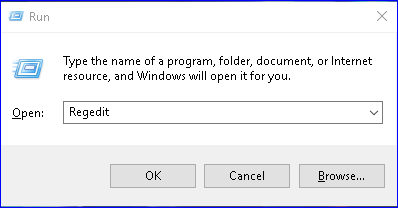
د USB وسیله لاک سافټویر
بله بله لاره هم شته چې له لارې یې تاسو کولی شئ د ګروپ پالیسي ایډیټر فیچر له لارې USB فلش ډرایو لاک کړئ، او دا فیچر په وروستي شکل کې فلش غیر فعالوي او د ښه وینډوز سیسټم له لارې پرته له غږ یا خبرتیا څخه په وسیله کې نه ښکاري. تاسو ته د سیسټم ټول حلونه وړاندې کوي پرته له دې چې حلونه وکاروي Exit کوم چې د مالویر له لارې د معلوماتو او ډیټا لیکولو کې مرسته کوي، او د دې فیچر فعالولو لپاره یوازې د وینډوز تڼۍ کلیک وکړئ + R خط، د چلولو کړکۍ به ښکاره شي، gpedit.msc ټایپ کړئ، بیا کلیک وکړئ. دننه شئ، او د کلیک کولو وروسته، یو پاڼه به تاسو ته د ګروپ پالیسي مدیر سره ښکاره شي،
کله چې ننوتئ، لټون وکړئ او لاندې لار ته لاړ شئ:
د کارن تشکیلات> اداري ټیمپلیټونه> سیسټم> د لرې کولو وړ ذخیره لاسرسي> د لرې کولو وړ ډیسکونه: د لوستلو لاسرسی رد کړئ
او کله چې تاسو لټون وکړئ او لاره شتون ولري، د لرې کولو وړ ډیسکونو باندې کلیک وکړئ: د لوستلو لاسرسی رد کړئ، په قطار کې دوه ځله کلیک وکړئ، یوه پاڼه به ښکاره شي، کلیک وکړئ او د فعال کلمه غوره کړئ، بیا په OK باندې کلیک وکړئ، او د ټولو مرحلو کلیک کولو وروسته چې تاسو یې لرئ. اخیستل شوي به خوندي شي، نو تاسو هیڅکله په کمپیوټر کې د فلش چلولو څخه نه یاست اداره شوي، مګر که تاسو غواړئ فلش بیا وکاروئ، د کلمې بدلون سره هغه پخواني مرحلې تکرار کړئ او د "Not Configured" کلمه غوره کړئ، فلش په پخوانۍ طریقه بیا پیل کړئ.